截图软件如何实现截图标注并导出?
截图软件截图标注导出
如果你正在寻找一款好用的截图软件,并且需要它支持截图标注和导出功能,那么下面我会为你详细介绍一款满足这些需求的软件——Snipaste,以及它的使用方法,就算你是电脑小白,也能轻松上手哦!
Snipaste 是一款功能强大的截图工具,它不仅可以轻松截取屏幕上的任意区域,还支持在截图上进行标注,比如添加文字、箭头、矩形等,非常适合用来做教程、说明或者分享信息。而且,它的导出功能也非常方便,支持多种图片格式,满足你的不同需求。
使用 Snipaste 进行截图和标注的步骤如下:
1、下载并安装 Snipaste:你可以在它的官方网站上找到下载链接,安装过程非常简单,按照提示一步步来就可以了。
2、启动 Snipaste:安装完成后,双击桌面上的图标就可以启动软件了。它默认会隐藏在系统托盘中,你可以通过快捷键或者点击托盘图标来调用它。
3、进行截图:按下你设置的截图快捷键(默认是 F1,但可以在设置中修改),然后用鼠标框选你想要截取的区域。
4、标注截图:截图完成后,截图会自动进入编辑模式。在这个模式下,你可以使用各种工具进行标注,比如点击“T”按钮可以添加文字,点击“箭头”按钮可以绘制箭头,点击“矩形”按钮可以绘制矩形框等等。
5、导出截图:标注完成后,点击编辑界面上的“保存”或者“另存为”按钮,就可以将截图导出为图片文件了。Snipaste 支持多种图片格式,比如 PNG、JPG、BMP 等,你可以根据自己的需要选择合适的格式。
除了 Snipaste 之外,还有一些其他的截图软件也支持截图标注和导出功能,比如 FastStone Capture、PicPick 等。这些软件的使用方法也大同小异,你可以根据自己的喜好和需求来选择。
希望这些信息能够帮助到你,让你轻松找到一款好用的截图软件,并进行截图、标注和导出操作!
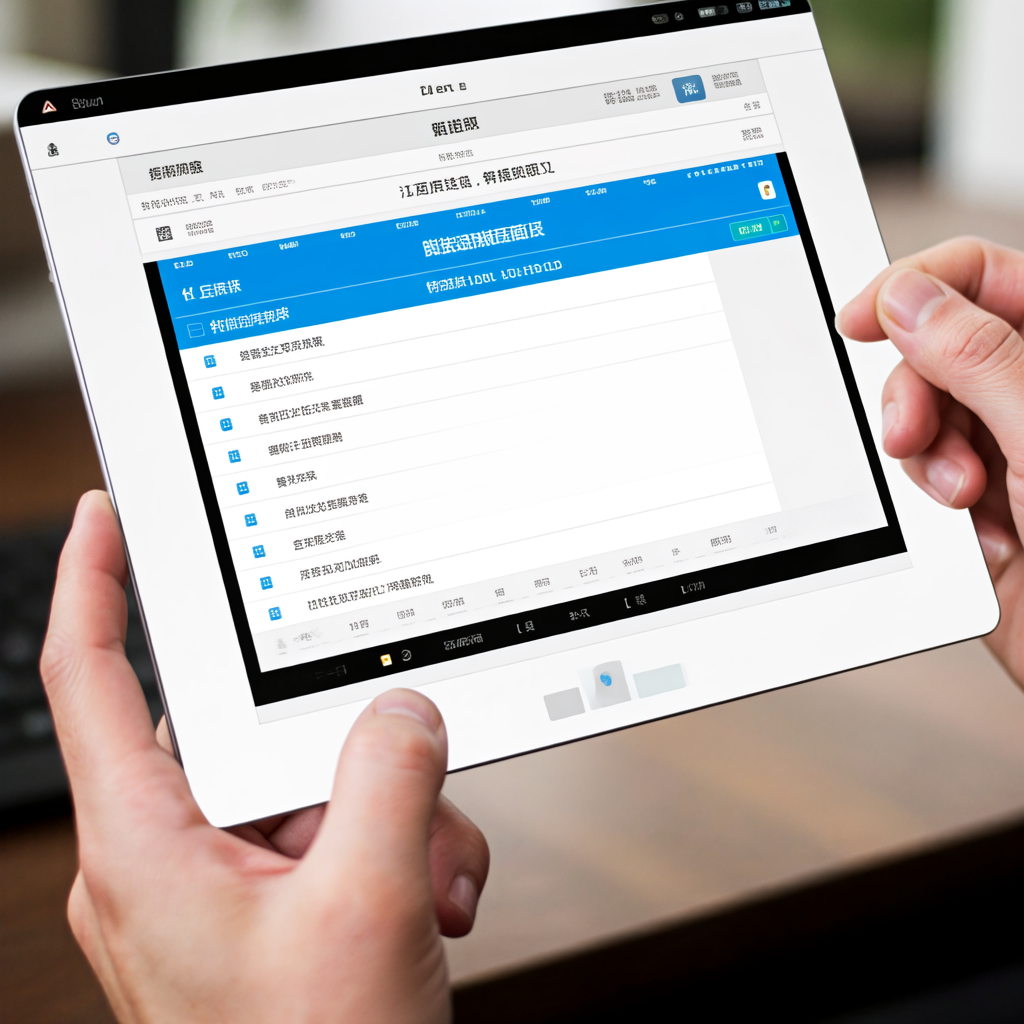
截图软件有哪些可以截图标注?
如果你需要一款既能截图又能进行标注的软件,以下几款工具非常值得尝试,它们操作简单且功能强大,适合各种使用场景。
1. Snipaste
Snipaste 是一款免费且轻量级的截图工具,支持 Windows 和 macOS 系统。它最大的特点是截图后可以直接在屏幕上进行标注,无需保存图片再打开编辑。你可以用矩形、椭圆、箭头、文字等工具快速标注,还能调整标注的颜色和粗细。操作方法很简单:按下截图快捷键(默认是 F1),框选需要截取的区域,截图后工具栏会自动弹出,选择标注工具即可。标注完成后,可以按 Ctrl + C 复制到剪贴板,或直接保存为图片文件。
2. FastStone Capture
FastStone Capture 是一款功能全面的截图工具,支持全屏、窗口、矩形区域等多种截图模式。截图后,它会直接打开编辑窗口,你可以用画笔、箭头、文字、高亮等工具进行标注。它的标注工具非常丰富,比如可以添加序号标记、模糊处理敏感信息,甚至还能插入水印。软件还支持滚动截图,适合截取长网页或文档。使用方法:运行软件后,点击“捕获滚动窗口”按钮,然后按住 Ctrl 键滚动鼠标即可。标注完成后,可以一键保存或复制。
3. 微信/QQ 截图
如果你已经安装了微信或 QQ,其实可以直接用它们的截图功能。按下快捷键(微信是 Alt + A,QQ 是 Ctrl + Alt + A),框选区域后,工具栏会提供矩形、箭头、文字、马赛克等标注工具。虽然功能不如专业软件丰富,但日常使用完全足够。比如,你可以用箭头指向重点内容,用文字添加说明,或用马赛克隐藏敏感信息。标注完成后,按 Enter 键即可复制到剪贴板,或点击保存按钮。
4. ShareX
ShareX 是一款开源且免费的截图工具,支持 Windows 系统。它的功能非常强大,除了基本的截图和标注,还能录制 GIF、上传图片到云端并生成链接。标注工具包括矩形、椭圆、箭头、文字、高亮等,还能自定义标注的样式和颜色。操作方法:按下截图快捷键(默认是 Print Screen),框选区域后,工具栏会弹出,选择标注工具即可。标注完成后,可以保存为图片,或直接上传到图床分享。
5. 截图与标注(Snip & Sketch,Windows 10/11 内置)
Windows 10 和 11 系统自带了一款截图工具叫 Snip & Sketch。按下 Win + Shift + S 快捷键,选择截图区域后,图片会自动保存到剪贴板,并弹出编辑窗口。你可以用画笔、荧光笔、矩形、箭头等工具进行标注,还能裁剪图片或调整标注颜色。标注完成后,可以保存为 PNG、JPG 等格式,或直接分享给他人。虽然功能不如第三方软件丰富,但无需安装,适合临时使用。
如何选择?
如果你需要轻量级且免费的工具,Snipaste 或 Snip & Sketch 是不错的选择;如果需要更丰富的标注功能,FastStone Capture 或 ShareX 更适合;如果只是偶尔截图标注,微信或 QQ 的截图功能就足够了。你可以根据自己的需求和操作系统,选择最适合的工具。
截图软件截图标注后如何导出?
使用截图软件完成截图并添加标注后,导出操作通常分为以下几个步骤,这里以常见软件(如Snipaste、Snagit、微信/QQ自带截图工具)为例详细说明,即使你是第一次操作也能轻松完成。
第一步:确认标注完成
在截图界面中,检查是否已添加所有需要的标注元素,比如箭头、文字、矩形框、马赛克等。不同软件的标注工具位置不同,通常在截图后的工具栏中能找到“画笔”“形状”“文字”等图标。例如Snipaste的标注栏在截图浮动窗口的底部,Snagit的标注选项在右侧面板。
第二步:找到导出或保存按钮
完成标注后,不要直接关闭截图窗口,需要主动触发保存操作。常见软件的导出入口如下:
- Snipaste:截图后按Ctrl+S(默认快捷键),或右键点击截图浮动窗口选择“另存为”;
- Snagit:点击截图窗口右上角的“保存”图标(软盘形状),或通过菜单栏“文件”→“保存”;
- 微信/QQ截图:点击截图工具栏的“√”完成截图后,会自动复制到剪贴板,此时需要打开画图工具(Win+R输入mspaint)或Word,粘贴后另存为图片;若使用QQ截图工具栏的“保存”图标(向下箭头),可直接选择路径保存。
第三步:选择保存格式和路径
点击保存后,会弹出文件保存对话框,这里需要重点关注两点:
1. 格式选择:建议保存为PNG格式(无损压缩,适合含文字/线条的标注图)或JPEG(适合照片类截图);
2. 保存路径:选择你容易找到的文件夹,比如桌面或“图片”文件夹,并在“文件名”处输入有意义的名称(如“2024-项目需求-标注图”)。
第四步:检查导出结果
保存后,务必打开保存的图片确认标注是否完整。如果发现标注缺失,可能是保存时选择了错误的格式(如GIF不支持透明背景标注),或截图软件未完全捕获标注层(可尝试重新截图并保存为PNG)。
常见问题补充
- 若找不到保存按钮,尝试在截图界面按F1查看帮助文档,或搜索“软件名+保存截图”获取官方指南;
- 部分轻量级截图工具(如Win10自带截图)可能不支持直接标注,需先粘贴到画图工具中添加标注后再保存;
- 如果你使用的是Mac系统,截图后按Command+Shift+4选择区域,标注可通过“预览”App打开图片后使用工具栏的“标记”功能完成,再通过“文件”→“导出”保存。
通过以上步骤,你可以轻松将带标注的截图导出为可用图片,无论是用于工作汇报、学习笔记还是社交分享,都能保证标注内容清晰呈现。如果遇到特定软件的操作问题,可以进一步说明软件名称,我会提供更精准的指导!
支持截图标注导出的截图软件推荐?
如果你正在寻找一款支持截图标注并导出的截图软件,以下几款工具非常值得尝试,它们操作简单、功能实用,尤其适合小白用户快速上手。
1. Snipaste
Snipaste 是一款轻量级的截图工具,支持 Windows 和 macOS 系统。它的核心功能包括精准截图、贴图功能以及丰富的标注工具。截图后,你可以直接在图片上添加文字、箭头、矩形、马赛克等标注,标注完成后支持导出为 PNG、JPG 等格式。操作非常简单:按下截图快捷键(默认 F1),截取区域后,工具栏会弹出标注选项,选择需要的工具即可。导出时点击“另存为”即可选择格式和保存路径。
2. FastStone Capture
FastStone Capture 是一款功能全面的截图工具,支持滚动截图、屏幕录像以及强大的标注功能。它的标注工具包括线条、箭头、文本、高亮、模糊等,适合需要详细标注的场景。截图后,点击工具栏的“标注”按钮即可进入编辑模式,完成后支持导出为多种格式,甚至可以直接发送到邮件或打印。它的界面虽然稍显传统,但功能非常稳定,适合对截图质量要求较高的用户。
3. ShareX
ShareX 是一款开源的截图工具,支持 Windows 系统,功能极其丰富。它不仅支持基础截图和标注,还支持 GIF 录制、OCR 文字识别、文件上传等高级功能。标注工具包括自由绘制、形状、文本、马赛克等,操作流畅。截图后,点击“编辑”即可进入标注界面,完成后支持导出为 PNG、JPG、BMP 等格式,甚至可以自定义导出质量。对于喜欢高度自定义的用户,ShareX 是一个不错的选择。
4. 截图工具(Windows 系统自带)
如果你不想下载第三方软件,Windows 系统自带的截图工具也可以满足基本需求。按下 Win + Shift + S 组合键,选择截图区域后,图片会自动保存到剪贴板。然后打开“画图”或“照片”应用,粘贴图片后使用内置的标注工具(如画笔、形状、文本)进行编辑,最后点击“另存为”即可导出。虽然功能不如第三方工具丰富,但对于简单标注和导出完全够用。
5. 截图与标注(macOS 系统自带)
macOS 用户可以使用系统自带的截图工具:按下 Command + Shift + 3(全屏截图)或 Command + Shift + 4(区域截图),截图后图片会保存在桌面。打开“预览”应用,双击图片进入编辑模式,使用工具栏的标注工具(如形状、文本、签名)进行编辑,完成后点击“文件”-“导出”即可选择格式和保存路径。macOS 的标注工具非常直观,适合快速操作。
总结
以上几款软件都能满足截图标注和导出的需求。Snipaste 适合追求轻量级的用户,FastStone Capture 适合需要全面功能的用户,ShareX 适合喜欢开源和高度自定义的用户,而系统自带的工具则适合不想安装额外软件的用户。你可以根据自己的需求选择最适合的一款,快速完成截图和标注任务!




